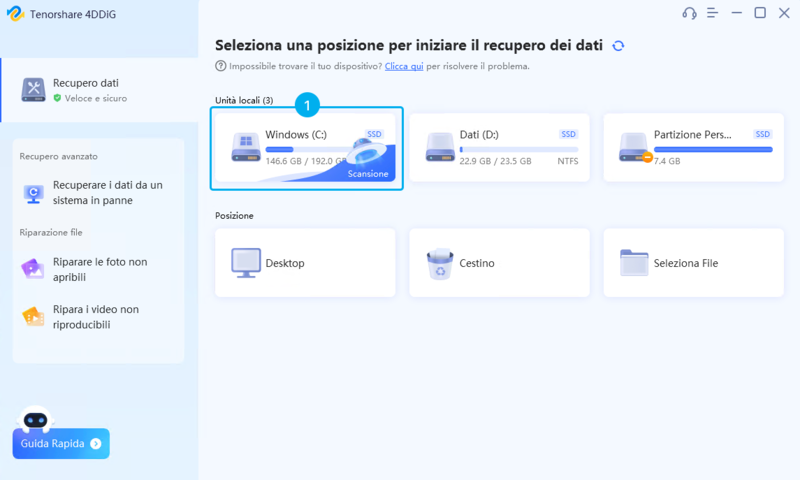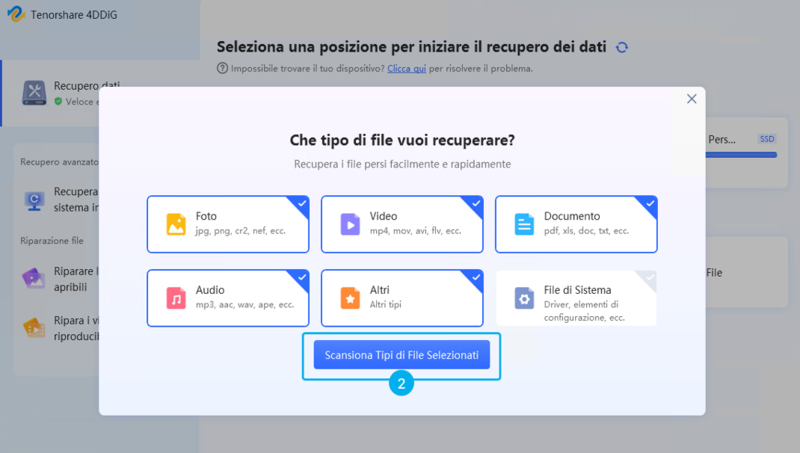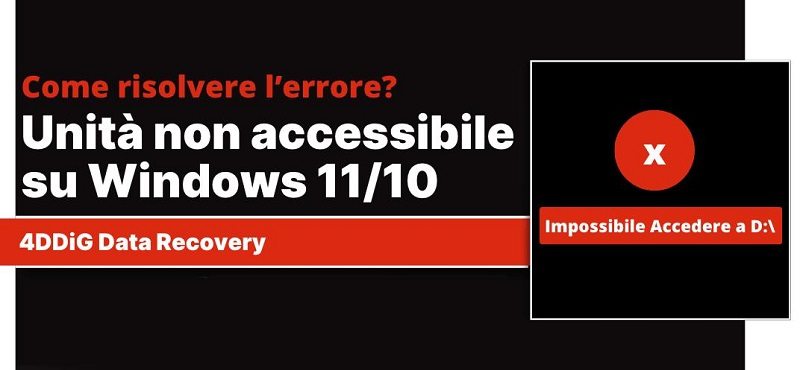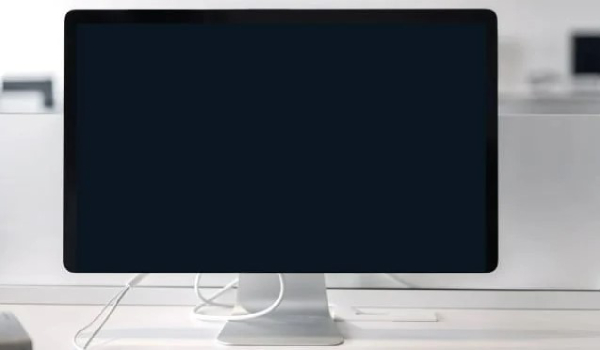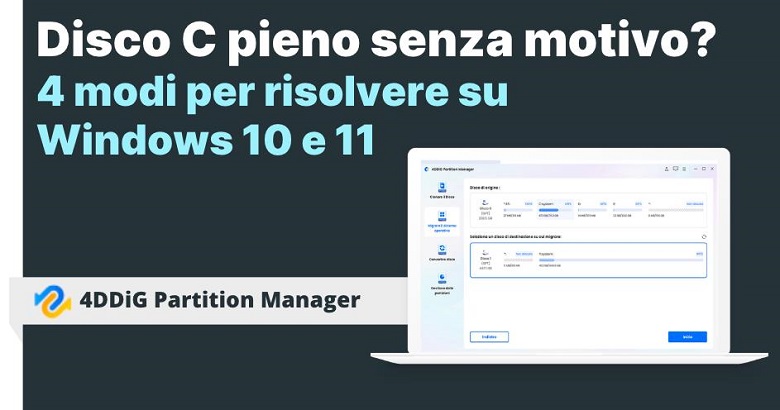Come risolvere l'errore di enumerazione degli oggetti nel contenitore
Impossibile visualizzare file e cartelle? Ecco come risolvere l'errore "Failed to Enumerate Objects in the Container" e riprendere il controllo di Windows.
L'errore "Impossibile enumerare gli oggetti nel contenitore" può trasformarsi in un vero e proprio incubo digitale, bloccando l'accesso a file e cartelle. Ma non temere! Questa guida completa non solo ti condurrà attraverso le cause più comuni di questo enigma informatico, ma ti fornirà anche soluzioni dettagliate per riprendere il controllo dei tuoi dati, indipendentemente dal tuo livello di esperienza con Windows. Ma c'è di più: se questo errore ha causato la perdita dei tuoi dati, non ti scoraggiare! Ti mostreremo come recuperarli, riportando alla luce ciò che sembrava perduto.

Parte 1. Errore “Impossibile enumerare gli oggetti nel contenitore”. Di cosa si tratta?
Questo errore si verifica in genere quando Windows non riesce a visualizzare o accedere ai file e alle cartelle all'interno di un'unità o di un dispositivo di archiviazione esterno. In pratica, il sistema operativo non riesce a creare un elenco (enumerazione) degli elementi presenti nel contenitore (unità o dispositivo).
Possibili cause:
- Il file system dell'unità potrebbe essere danneggiato a causa di interruzioni di corrente, rimozione impropria del dispositivo, malware o altri fattori.
- L'unità potrebbe avere settori danneggiati che impediscono la lettura dei dati.
- I driver del dispositivo potrebbero essere obsoleti, danneggiati o incompatibili.
- Potresti non avere le autorizzazioni necessarie per accedere ai contenuti dell'unità.
- Un'infezione da malware potrebbe aver danneggiato i file o il file system dell'unità.
Suggerimento. Recupera i dati con 4DDiG Data Recovery prima di qualsiasi correzione!
Purtroppo, l'errore "Impossibile enumerare gli oggetti nel contenitore" può portare a conseguenze ancora più gravi: la perdita accidentale di dati preziosi. Per scongiurare questo scenario disastroso, è fondamentale agire tempestivamente e affidarsi a uno strumento di recupero dati affidabile come 4DDiG Windows Data Recovery. Questo software non solo ti permette di recuperare i tuoi file persi, ma previene anche il rischio di sovrascrittura permanente dei dati, garantendo che nulla vada perso per sempre.
4DDiG: la tua ancora di salvezza per il recupero dati!
Con 4DDiG Windows Data Recovery, hai la possibilità di recuperare fino al 100% dei tuoi file persi, indipendentemente dalla causa dell'errore. Grazie all'innovativa intelligenza artificiale integrata, questo potente software è in grado di riparare anche i file corrotti, offrendoti la massima flessibilità nel recuperare i tuoi dati in uno stato perfettamente utilizzabile.
Perché scegliere 4DDiG Data Recovery:
- Che si tratti di cancellazione accidentale, formattazione, danneggiamento o l'errore "Impossibile enumerare gli oggetti nel contenitore", 4DDiG è in grado di recuperare i tuoi dati.
- Recupera oltre 2000 tipi di file, garantendo che nulla vada perso. Il recupero è possibile su PC, Mac, HDD, SSD, USB, SD, Droni, fotocamere ecc.
- L'intelligenza artificiale integrata analizza i file recuperati e tenta di ripararli se sono corrotti. Questo aumenta notevolmente le probabilità di recuperare i tuoi dati, anche se l'errore è causato da file system danneggiati o settori danneggiati sull'unità.
- 4DDiG è progettato per essere user-friendly, anche per chi non ha esperienza nel recupero dati.
Download
Sicuro
Download
Sicuro
Scarica e installa 4DDiG Windows Data Recovery.
Avvia 4DDiG Windows Data Recovery e procedi in ordine:
Seleziona l’unità con i file inaccessibili.
Clicca su [Scansione] per avviare la ricerca.

Seleziona i file da recuperare e clicca su [Scansiona Tipi di File Selezionati].

Attendi che 4DDiG completi la scansione dell’unità illeggibile per avere una panoramica completa delle opzioni disponibili. Infine, seleziona i file che desideri recuperare e clicca su [Recupero].

Parte 2. Come risolvere l’errore "Impossibile enumerare gli oggetti nel contenitore"?
Fortunatamente, nella maggior parte dei casi, questo problema è risolvibile. Ci sono diverse soluzioni da provare, come controllare i permessi della cartella, eseguire una scansione antivirus o utilizzare strumenti di riparazione del sistema operativo.
Soluzione 1. Modificare la proprietà del file o della cartella.
Se riscontri l'errore "Impossibile enumerare gli oggetti nel contenitore", una possibile soluzione è modificare la proprietà del file o della cartella interessata. Questo passaggio ti permette di assumere il controllo completo dell'elemento, consentendoti di modificarlo o eliminarlo senza restrizioni.
Ecco come procedere:
-
Fare clic con il pulsante destro del mouse sulla cartella o il file da copiare e selezionare "Proprietà".
-
Fare clic sulla scheda "Sicurezza".
-
Nella sezione "Utenti e gruppi", fare clic sul nome dell'account utente corrente.
-
Controllare le autorizzazioni assegnate all'account utente corrente.

Se l'account utente corrente non dispone delle autorizzazioni necessarie, è possibile aggiungerle come segue:
Fare clic sul pulsante "Avanzate".
Fare clic sulla scheda "Proprietario".
Fare clic sul pulsante "Cambia".

Aggiungere l'account utente corrente o al quale desideri concedere le autorizzazioni e fare clic su "OK".

Seleziona la casella “Sostituisci proprietario per sottocontenitori e oggetti”. Fare clic su "Applica" e quindi su "OK".

Soluzione 2. Disabilitare il Controllo dell'account utente (UAC).
Se l'errore persiste, un'altra possibile soluzione è disabilitare temporaneamente il Controllo dell'account utente (UAC). Questa funzionalità di sicurezza di Windows potrebbe interferire con le tue autorizzazioni, impedendoti di accedere o modificare determinati file o cartelle.
Ricorda che disabilitare l'UAC può esporre il tuo sistema a maggiori rischi di sicurezza. Assicurati di riattivarlo non appena hai risolto il problema.
Per disabilitare UAC, seguire questi passaggi:
-
Aprire il Pannello di controllo.
-
Digitare "UAC" nella barra di ricerca e fare clic su "Modifica le impostazioni di Controllo dell'account utente".

Nella finestra "Modifica le impostazioni di Controllo dell'account utente", spostare il dispositivo di scorrimento su "Non notificare mai".
Fare clic su "OK” e riavvia il PC.

Soluzione 3. Recupera la proprietà del file o della cartella dal Prompt dei comandi.
Se le soluzioni precedenti non hanno risolto l'errore "Impossibile enumerare gli oggetti nel contenitore", puoi provare a utilizzare il prompt dei comandi per assumere la proprietà e modificare le autorizzazioni del file o della cartella problematica.
Assicurati di eseguire il prompt dei comandi come amministratore per avere i privilegi necessari.
Ecco i passaggi da seguire:
Apri il prompt dei comandi con privilegi di amministratore.
Clicca su Start > digita CMD > clicca su Esegui Prompt dei Comandi come amministratore
Assumi la proprietà del file o della cartella:
- Digita il comando e premi Invio: takeown /f percorso_elemento /r /d y
- Sostituisci "percorso_elemento" con il percorso completo del file o della cartella.
- Esempio: takeown /f C
Modifica le autorizzazioni:
- Digita il comando e premi Invio: icacls percorso_elemento /grant amministratori
- Sostituisci "percorso_elemento" con il percorso completo del file o della cartella.
- Esempio: icacls C
Questi comandi dovrebbero risolvere l'errore "Impossibile enumerare gli oggetti nel contenitore" concedendoti il controllo completo sull'elemento.
Soluzione 4: Controlla gli errori del disco.
Se le soluzioni precedenti non hanno risolto l'errore "Impossibile enumerare gli oggetti nel contenitore", potrebbe trattarsi di errori presenti sul disco rigido. Per verificare e correggere questi errori, puoi utilizzare lo strumento integrato di Windows chiamato "Chkdsk". Tuttavia, per semplificare il processo, utilizzeremo la versione con interfaccia grafica anziché quella da riga di comando (CMD).
Ecco come procedere:
Se necessario, collega il disco rigido esterno al computer.
Apri “Esplora file o Questo Pc” e individua l’unità inaccessibile.

- Fai clic con il pulsante destro del mouse sull’unità e seleziona "Proprietà".
Vai alla scheda "Strumenti" e fai clic su "Controlla".

- Seleziona la casella "Analizza unità".
- Lo strumento di controllo errori eseguirà una scansione del disco e tenterà di riparare gli errori rilevati.
Soluzione 5. Esegui una scansione antivirus.
Se il problema persiste, un'infezione da malware o virus potrebbe essere la causa dell'errore "Impossibile enumerare gli oggetti nel contenitore". Per escludere questa possibilità, esegui una scansione antivirus completa del tuo sistema. Se non disponi di un software antivirus dedicato, puoi utilizzare Windows Defender, lo strumento di protezione integrato in Windows, che negli ultimi anni si è rivelato efficace contro diverse minacce informatiche.
Ecco come procedere:
Accedere alle Impostazioni cliccando Windows + I.
Scorrere verso il basso fino a Privacy e Sicurezza.
Cliccare su Sicurezza di Windows > Apri sicurezza di Windows.

Cliccare su Protezione da virus e Minacce > Analisi veloce.

Soluzione 6. Riavviare in modalità provvisoria.
Se l'errore persiste, prova a riavviare il computer in modalità provvisoria. Questa modalità carica solo i driver e i servizi essenziali, escludendo eventuali software di terze parti che potrebbero causare il problema. Se l'errore non si verifica in modalità provvisoria, è probabile che sia causato da un'applicazione o un driver installato nel sistema.
Per accedere alla modalità provvisoria, segui questi passaggi:
Riavvia il computer.
Quando viene visualizzato il logo Windows, tieni premuto il tasto Maiusc.
Il tasto potrebbe essere differente per il modello del tuo PC.
Continua a tenere premuto il tasto Maiusc finché non viene visualizzata la schermata di accesso.

Seleziona Opzione avanzate > Impostazioni di avvio.

Cliccare su “Riavvia”.

Dopo il riavvio del PC, vedrai un elenco di opzioni.
- Seleziona 4 o F4 per avviare il PC in modalità provvisoria.
- Se dovrai usare Internet, seleziona 5 o F5 per la modalità provvisoria con rete.
Se l'errore non si presenta in modalità provvisoria, prova a disinstallare i programmi o i driver installati di recente, poiché potrebbero essere la causa del problema.
FAQ
D1. Ma cosa significa “Impossibile enumerare”?
In informatica, "enumerare" significa elencare o contare gli elementi presenti in un insieme, come i file all'interno di una cartella. L'errore "Impossibile enumerare gli oggetti nel contenitore" indica che il sistema non riesce a creare un elenco dei file presenti, impedendo l'accesso al contenuto della cartella o del disco.
D2. L’errore si verifica anche su macOS.
Sì, un errore simile può verificarsi anche su macOS, anche se il messaggio potrebbe essere leggermente diverso, come "Impossibile completare l'operazione perché alcuni dati non possono essere letti o scritti" o "Errore -36". Le cause possono essere simili a quelle su Windows, come problemi di permessi, file system danneggiato o settori danneggiati.
D3. Come riesce 4DDiG a recuperare i file da una cartella o disco inaccessibile?
4DDiG utilizza algoritmi di scansione avanzati per analizzare in profondità la struttura del disco o della cartella, anche quando il sistema operativo non riesce ad accedervi. In questo modo, può individuare e recuperare i file persi o danneggiati, bypassando l'errore "Impossibile enumerare gli oggetti nel contenitore". Il software è in grado di recuperare vari tipi di file, come foto, video, documenti, audio e altro ancora.
Ti potrebbe anche piacere
- Home >>
- Windows Fix >>
- Come risolvere l'errore di enumerazione degli oggetti nel contenitore